У цьому посібнику ви навчитесь усім важливим налаштуванням Discord, які допоможуть вам оптимізувати ваш досвід у голосових та текстових каналах. Від пошуку до прикріплених повідомлень, від індивідуальних налаштувань повідомлень до створення заходів - цей посібник надасть вам необхідні інструменти для ефективного використання платформи.
Головні висновки
- Використовуйте функцію пошуку в текстових каналах, щоб швидко знайти важливі повідомлення.
- Прикріплюйте повідомлення, щоб виділити важливу інформацію.
- Налаштовуйте оповіщення, щоб індивідуально управляти своїм чатом.
- Створюйте гілки, щоб структурувати та організувати обговорення.
- Плануйте заходи в голосових та текстових каналах, щоб підвищити зацікавленість.
Крок за кроком інструкція
Використання функції пошуку
В Discord ви можете завжди шукати певні ключові слова. Щоб використати функцію пошуку, перейдіть у текстовий канал і подивіться у верхньому правому куті. Там ви знайдете поле пошуку. Введіть ключове слово та натисніть Enter, щоб знайти всі відповідні повідомлення у цьому каналі.
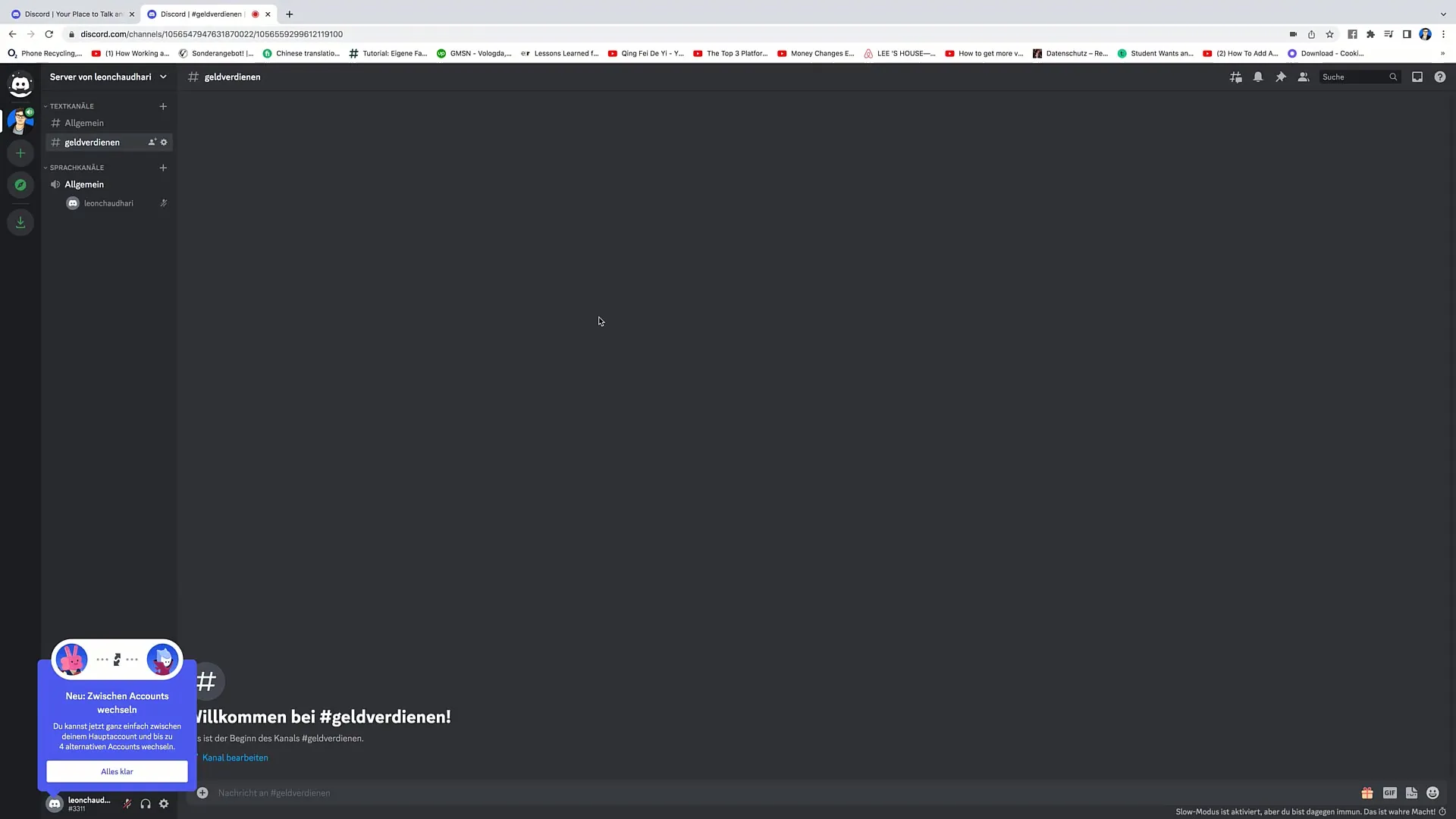
Показати учасників в каналі
Якщо ви перебуваєте в текстовому каналі, ви також можете побачити список учасників. Просто натисніть на відповідний текстовий канал, а потім у верхній частині на список учасників. Тут ви побачите всіх користувачів, які є частиною цього каналу.
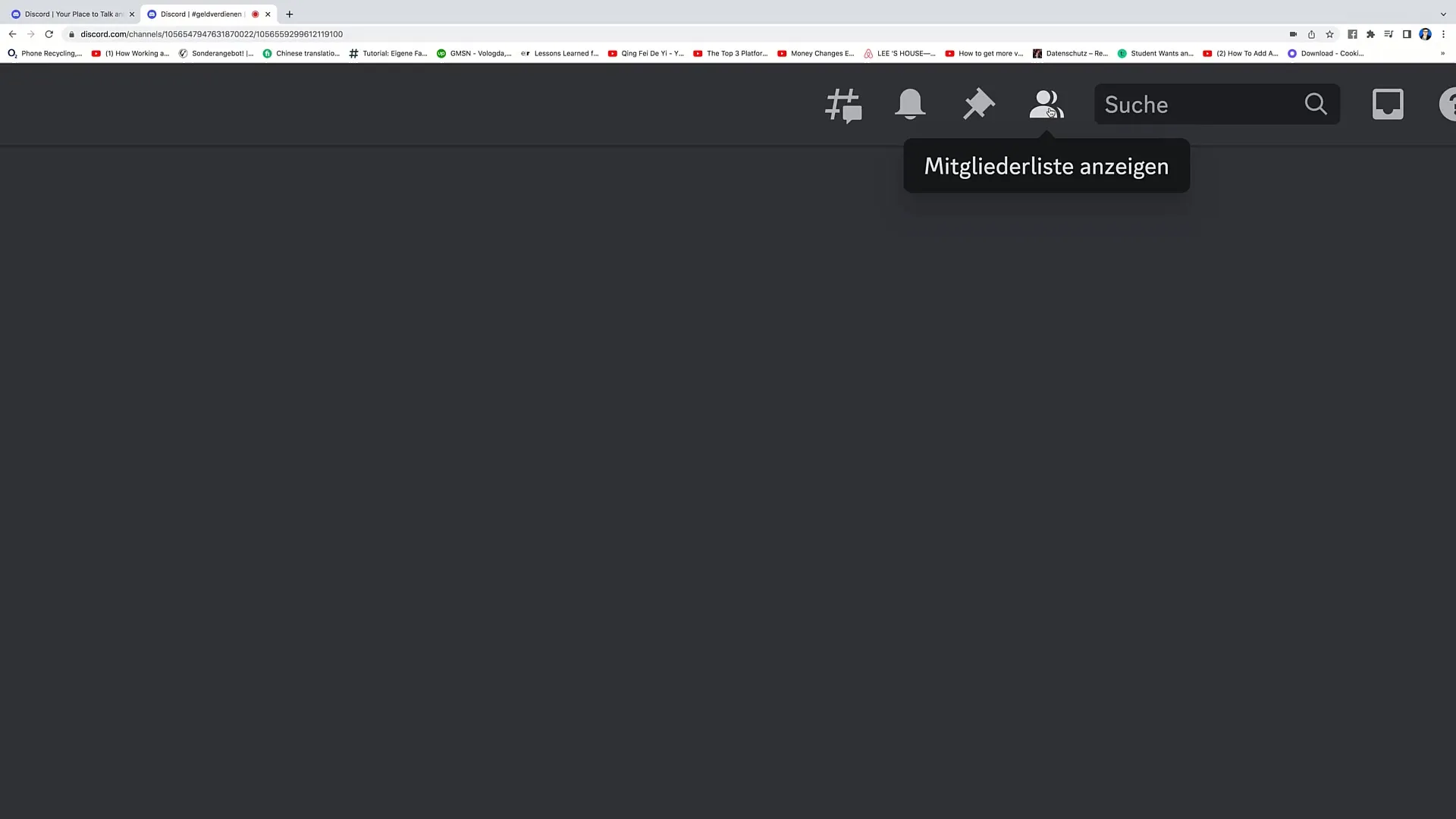
Прикріплення повідомлень
Для того щоб прикріпити повідомлення у каналі, перейдіть до бажаного повідомлення та клацніть на нього. З'являться три варіанти: додати реакцію, редагувати та створити гілку. Виберіть опцію "Прикріпити повідомлення". Потім вас запитають, чи це повідомлення має бути прикріплене у верхній частині каналу. Підтвердіть це, щоб забезпечити можливість легкого знаходження цього повідомлення всіма учасниками в будь-який час.
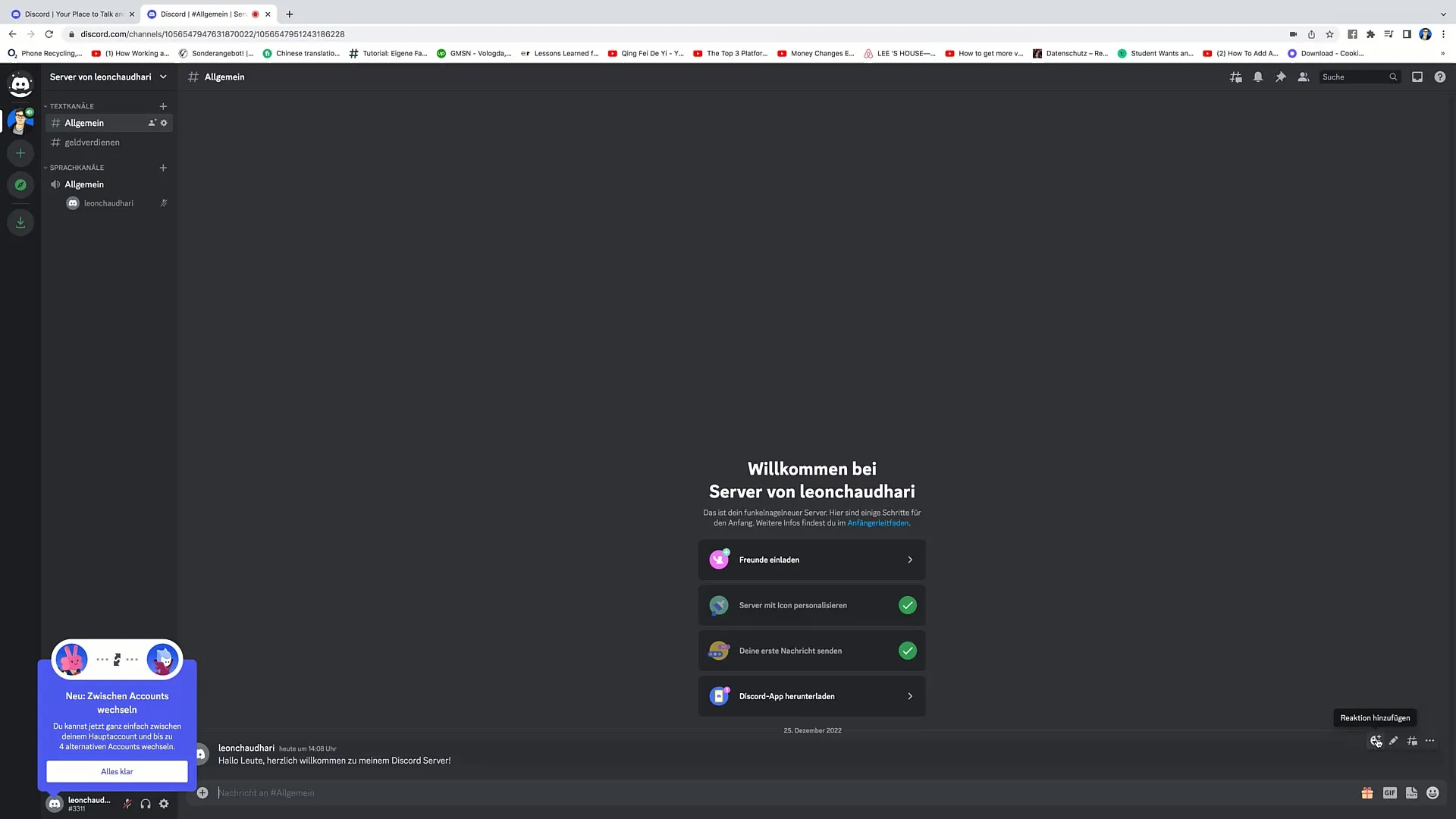
Налаштування сповіщень
У налаштуваннях сповіщень можна приглушити чат. Це особливо корисно, якщо ви не хочете отримувати сповіщення протягом певного часу. Ви можете вимкнути чат протягом 15 хвилин, години або навіть до моменту ручного вимкнення. Крім того, ви можете налаштувати повідомлення тільки при спеціальних згадках або від певних осіб.

Створення гілок
Гілки - відмінний спосіб структурувати обговорення. Щоб розпочати гілку, виберіть "Створити гілку". Потім ви можете визначити тему гілки та вирішити, які учасники мають до неї доступ. Введіть повідомлення, щоб розпочати розмову.
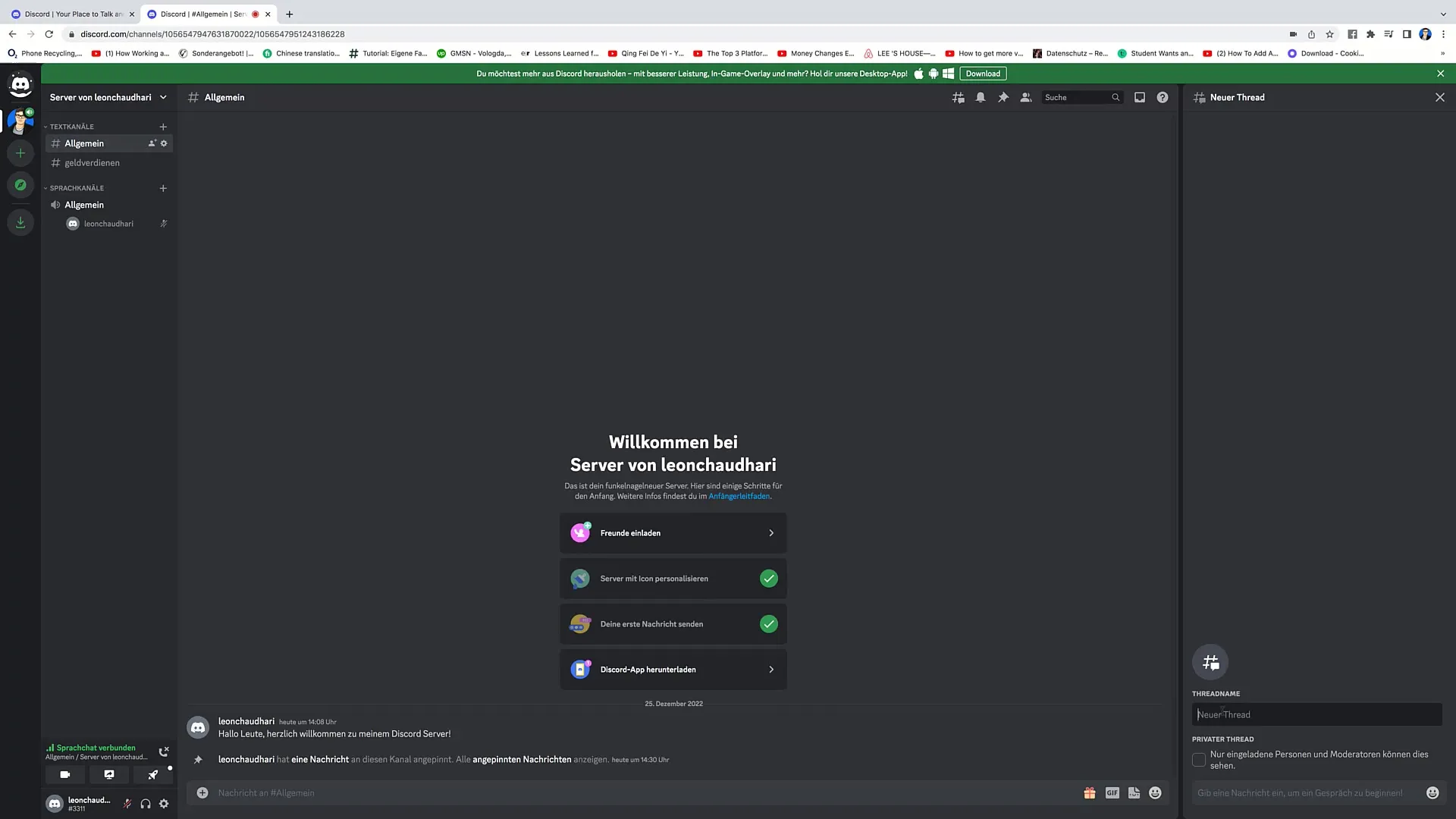
Керування налаштуваннями сервера
Щоб керувати налаштуваннями сервера, клацніть на назві сервера у верхньому лівому куті. Тут ви можете запрошувати учасників, створювати нові канали та категорії. Це особливо корисно для збереження системності вашого сервера.
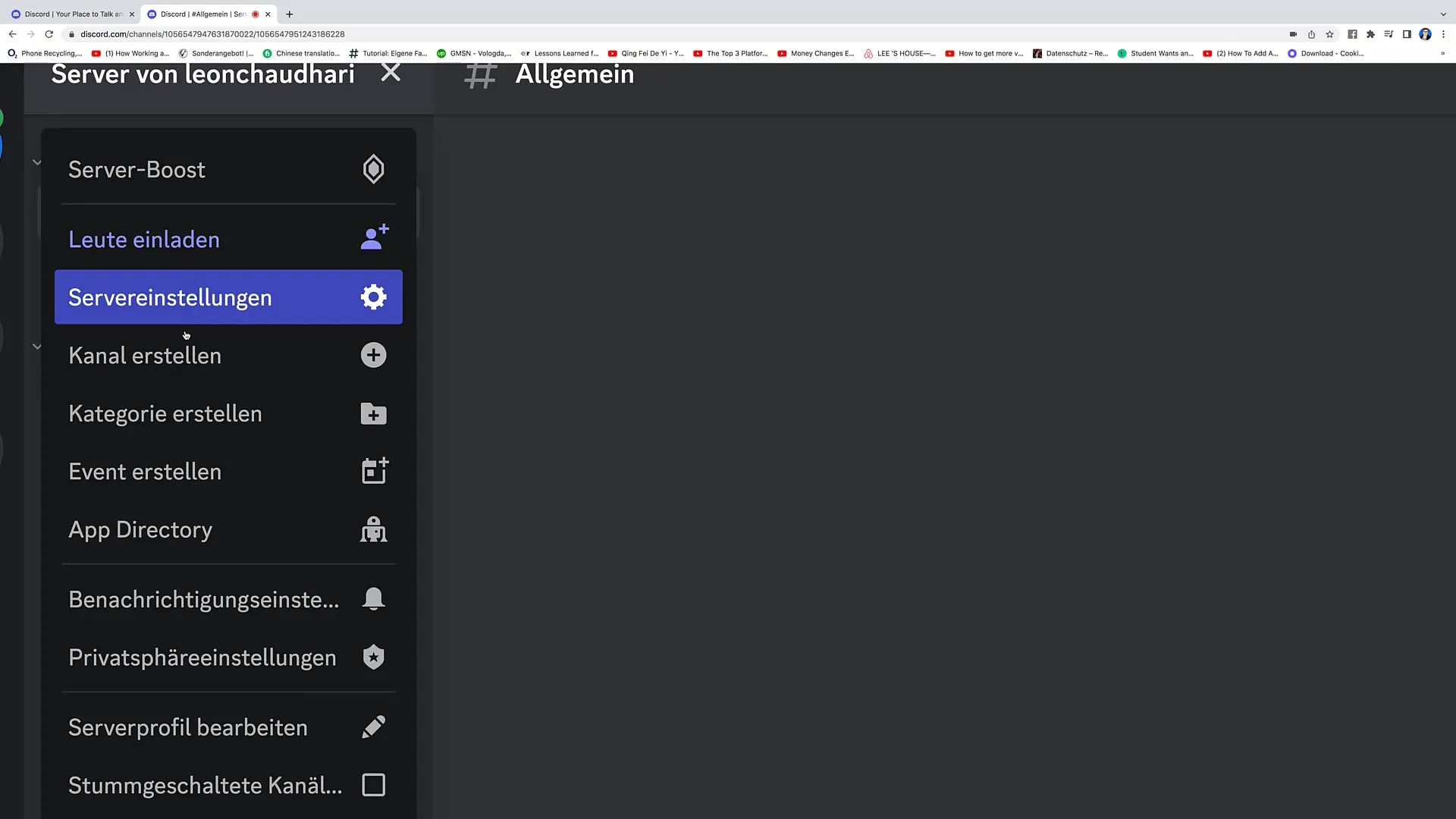
Планування подій
Щоб створити подію, перейдіть до налаштувань подій. Ви можете вказати місце проведення події та її тему. Введіть всі необхідні деталі, включаючи дату, час, опис та, можливо, обкладинку. Після попереднього перегляду ви можете опублікувати подію, і вона відобразиться у відповідному каналі.
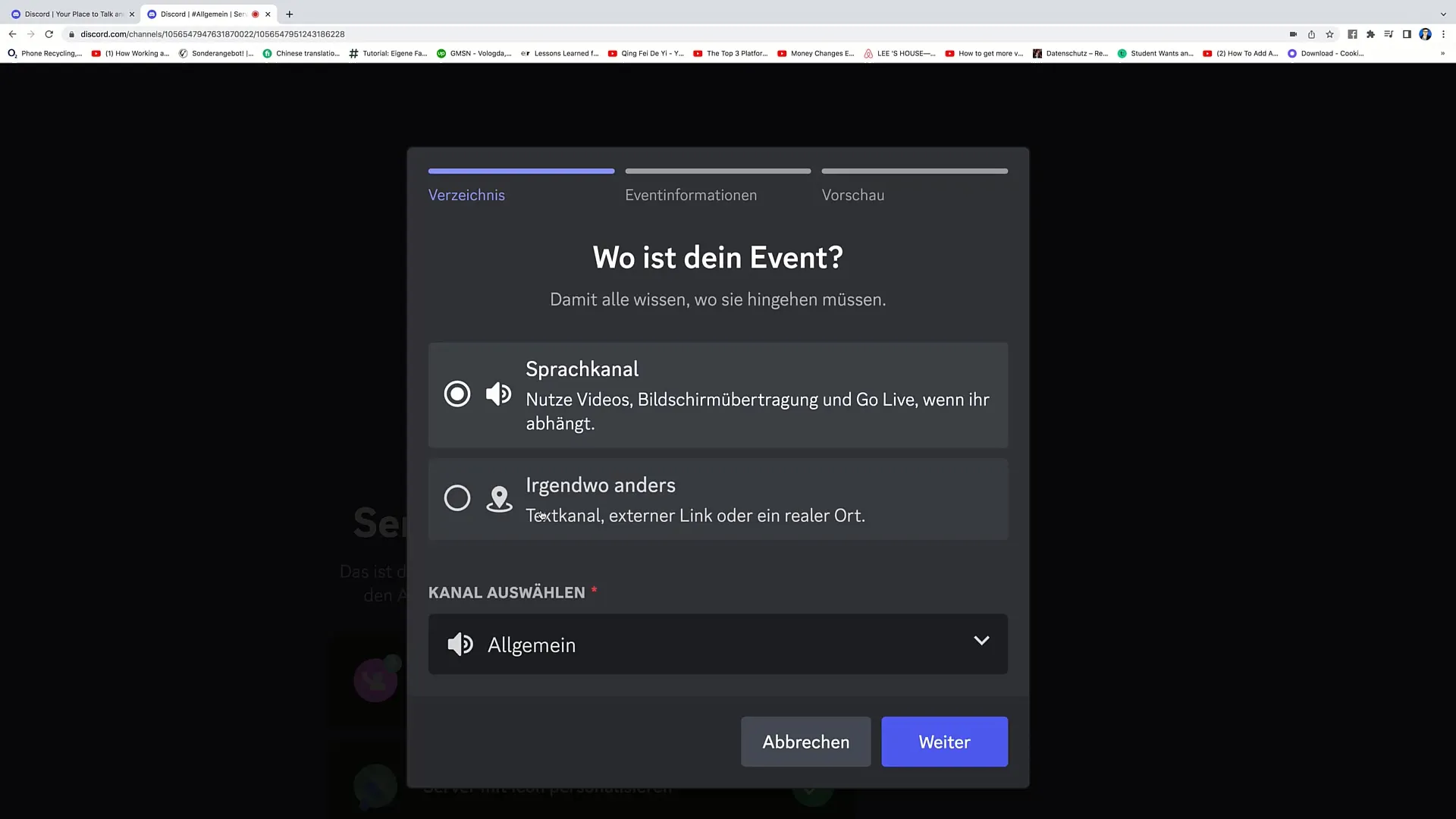
Налаштування чат-повідомлень
У своїх чат-повідомленнях ви можете використовувати багато функцій, таких як додавання GIF-зображень, емодзі або завантаження файлів. Це дозволяє зробити вашу комунікацію яскравішою та інтерактивною.
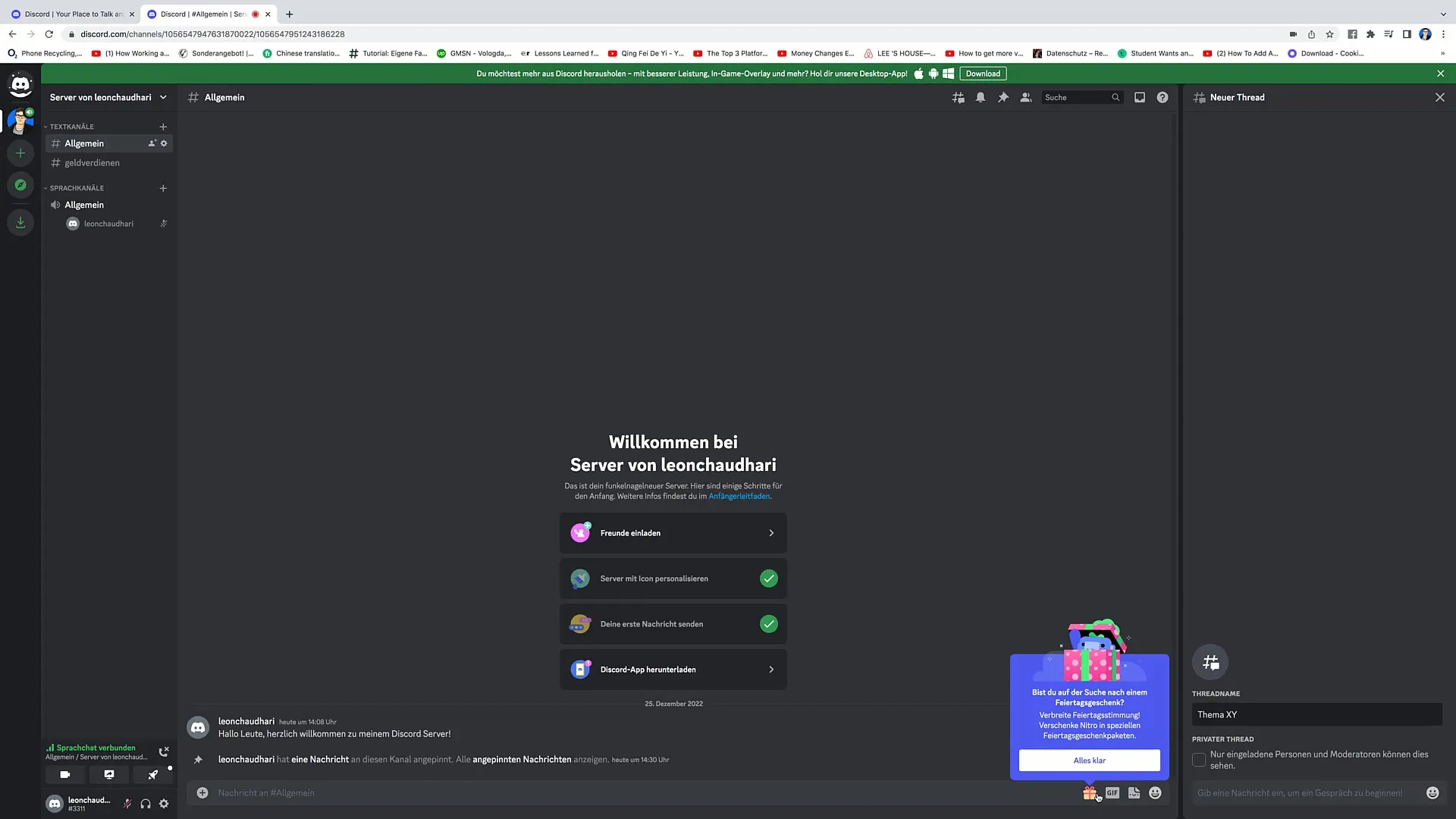
Огляд
У цьому посібнику ви вивчили, наскільки важливо налаштовувати параметри Discord для забезпечення оптимального користувацького досвіду. Ефективне використання функцій пошуку, закріплених повідомлень, сповіщень, потоків та подій - лише деякі із важливих моментів, які допоможуть вам краще керувати та залучати вашу спільноту.
Часті питання
Що таке закріплені повідомлення на Discord?Закріплені повідомлення - це спеціальні повідомлення, які виділяються в каналі, щоб були доступні для всіх учасників.
Як я можу вимкнути сповіщення?Ви можете вимкнути чат, встановивши потрібний час в налаштуваннях сповіщень.
Що таке потік на Discord?Потік - це структурована дискусія, яка дозволяє користувачам проводити конкретну розмову на певну тему, не перенавантажуючи основний чат.
Як створити подію на Discord?Для створення події перейдіть до налаштувань подій, оберіть дату, час та тему, а потім опублікуйте її.
Чи можна використовувати GIF у моїх повідомленнях?Так, ви можете використовувати GIF у своїх повідомленнях на Discord, щоб зробити ваше спілкування яскравішим.


